あなたは、自分の塗り絵をポスタープリントとして出力し、それを塗り絵の基盤に転送したいですか?このガイドでは、デジタルテンプレートから高品質のポスタープリントに至るまで、ステップバイステップで方法を説明します。グラフィックプログラムで適切な設定を行う方法と、完璧な結果を得るために印刷時に注意すべき点も学ぶことができます。
主なポイント
- ポスターのサイズは50 x 70 cmを使用してください。
- 150 dpiの解像度は、インクジェットおよびレーザープリンターに十分です。
- 印刷用のPDFドキュメントは印刷出力品質で保存する必要があります。
- 適切なプリンタ設定とトリムマークの使用に注意してください。
ステップバイステップガイド
まず、グラフィックプログラムを開き、ポスタープリント用の新しいドキュメントを作成します。ポスターの希望サイズを設定します。この場合、50 x 70 cmに設定します。また、印刷品質のためには150 dpiの解像度が十分です。作業タイトルをドキュメントに配置し、「OK」をクリックします。これでプロジェクトの基盤を整えます。
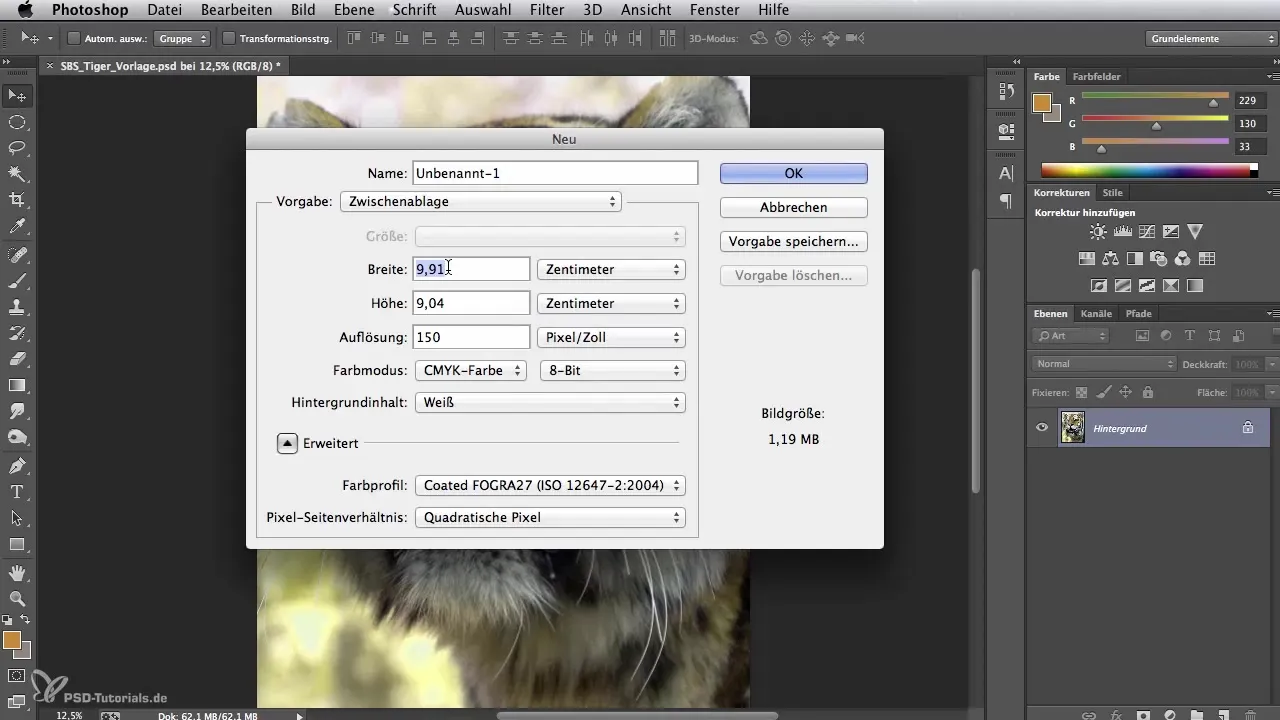
今、白いスペースが目の前にあり、そこに写真テンプレートをインポートします。この例では、希望のテンプレートである虎を新しいドキュメントにドラッグします。変形機能を使用して、画像を必要に応じて調整し、ちょうど50 x 70フォーマットに収まるようにします。品質が最適であることを確認してください。
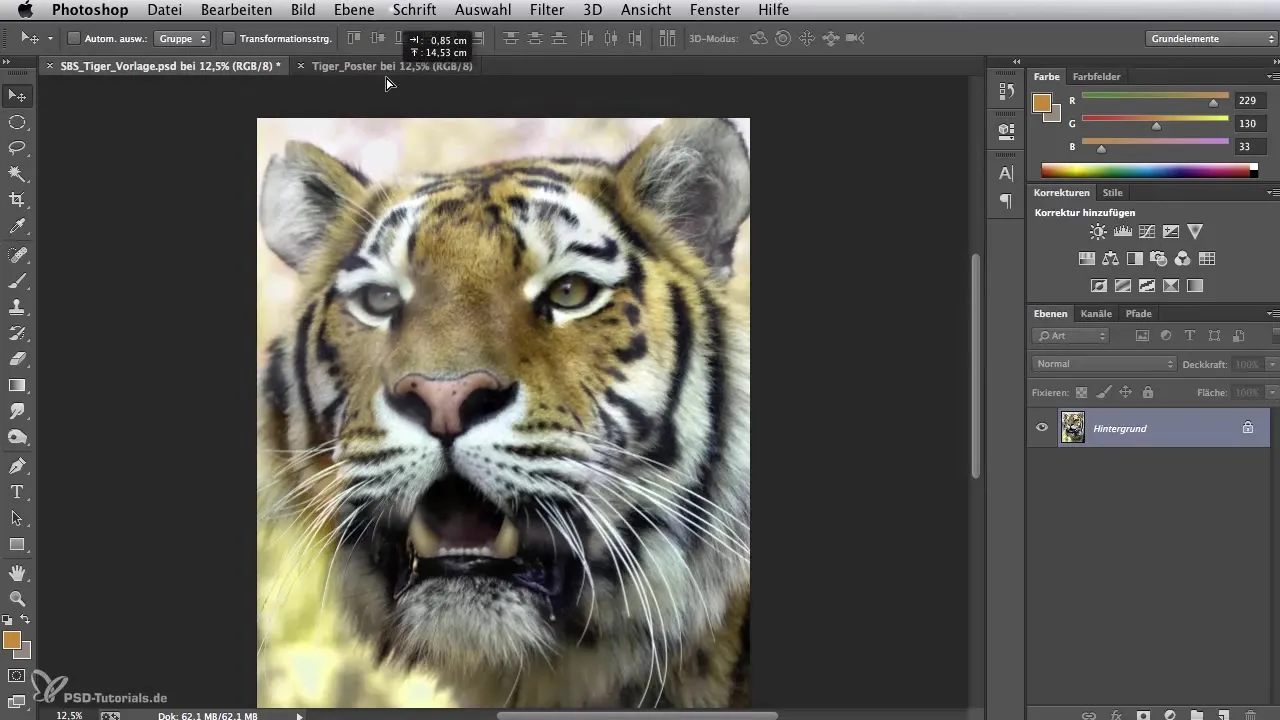
画像がきちんと配置されたら、次のステップはファイルをPDFとして保存することです。形式オプションウィンドウで「Photoshop PDF」オプションを選択します。「保存」をクリックすると、PDFの品質を設定できるメニューが表示されます。このPDFはオフセット印刷用ではないため、印刷出力品質で十分です。最後に、「PDFを保存」をクリックします。
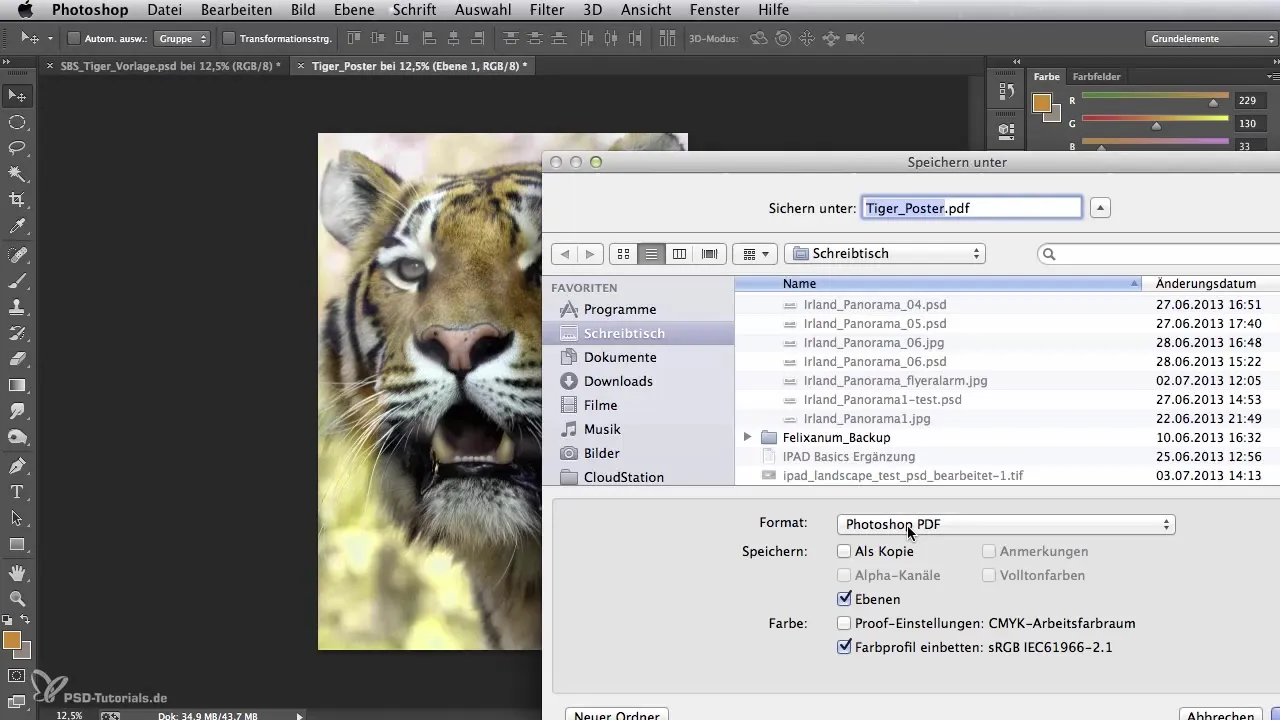
次に、Adobe ReaderでPDFを開きます。そのために、PDFファイルを開いているプログラムにドラッグします。ここで、形式が正しく設定されているか再確認することができます。サムネイル表示を開いた後、ドキュメント内にマウスカーソルを移動させます。左下に50 x 70 cmの寸法が表示されるはずです。これはすべてが機能していることの確認です。
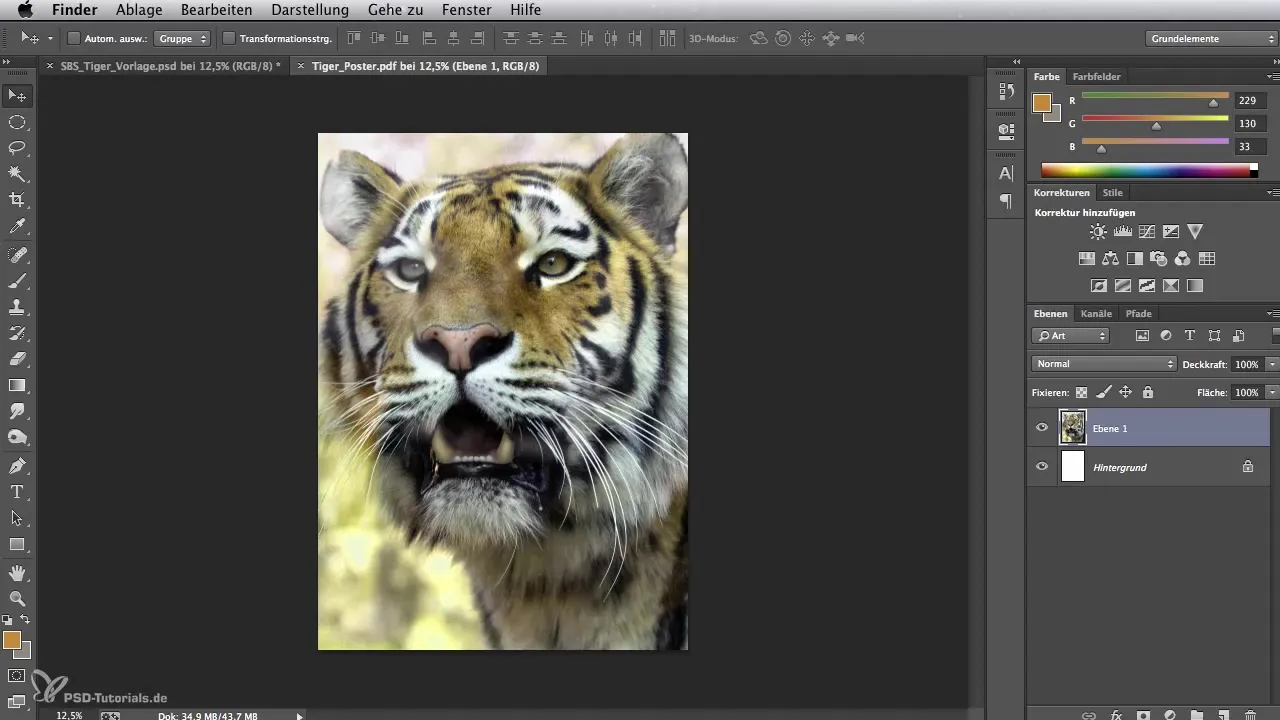
印刷プロセスを開始するには、印刷アイコンをクリックします。すべてが正しく設定されていることを確認するために、印刷設定を再確認してください。A3またはA4プリンターで印刷したいかを決定します。この例では、A3プリンターを使用します。ポスターは4つの部分に印刷されるため、ページの整列が適切になるように設定を調整します。
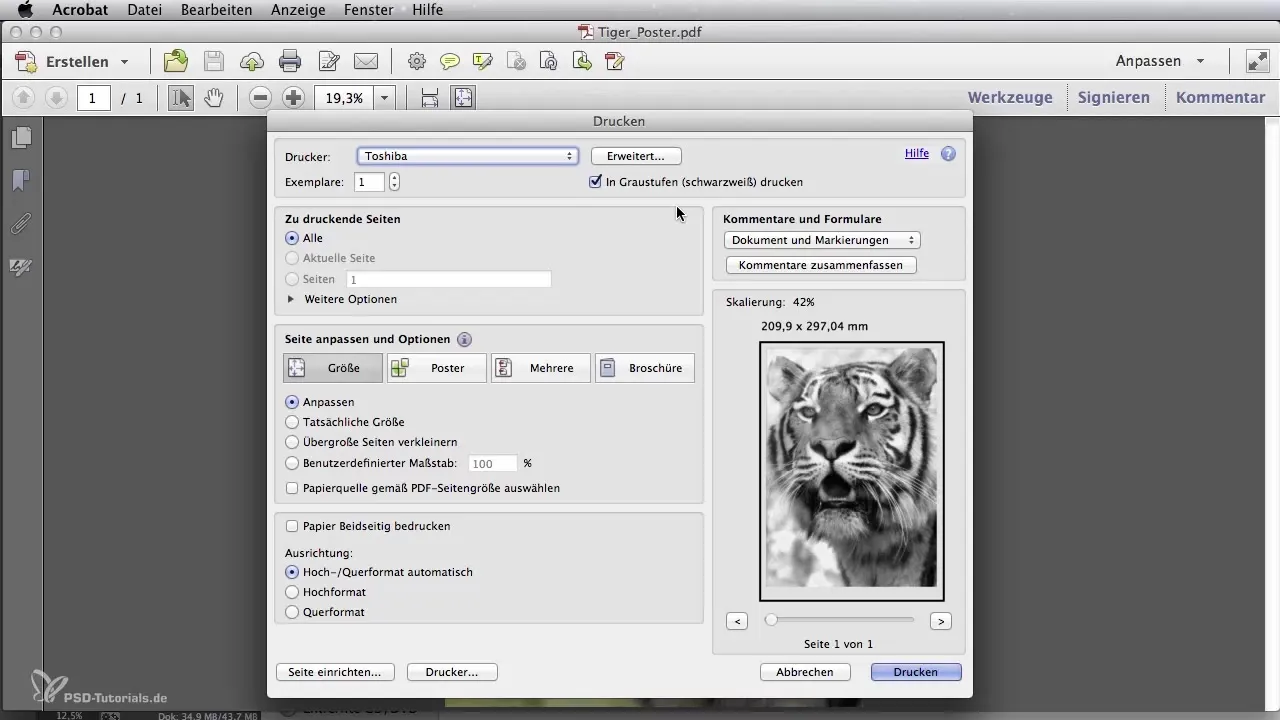
トリムマークのオプションを有効にし、部品が後でうまく合わさるように約4 mmのオーバーラップを設定します。ドキュメントが縦向きで印刷されることを確認してください。すべてが正しく設定されている場合、印刷プロセスを開始します。プリンターが4枚すべての用紙を出力するまでに少し時間がかかることがあります。
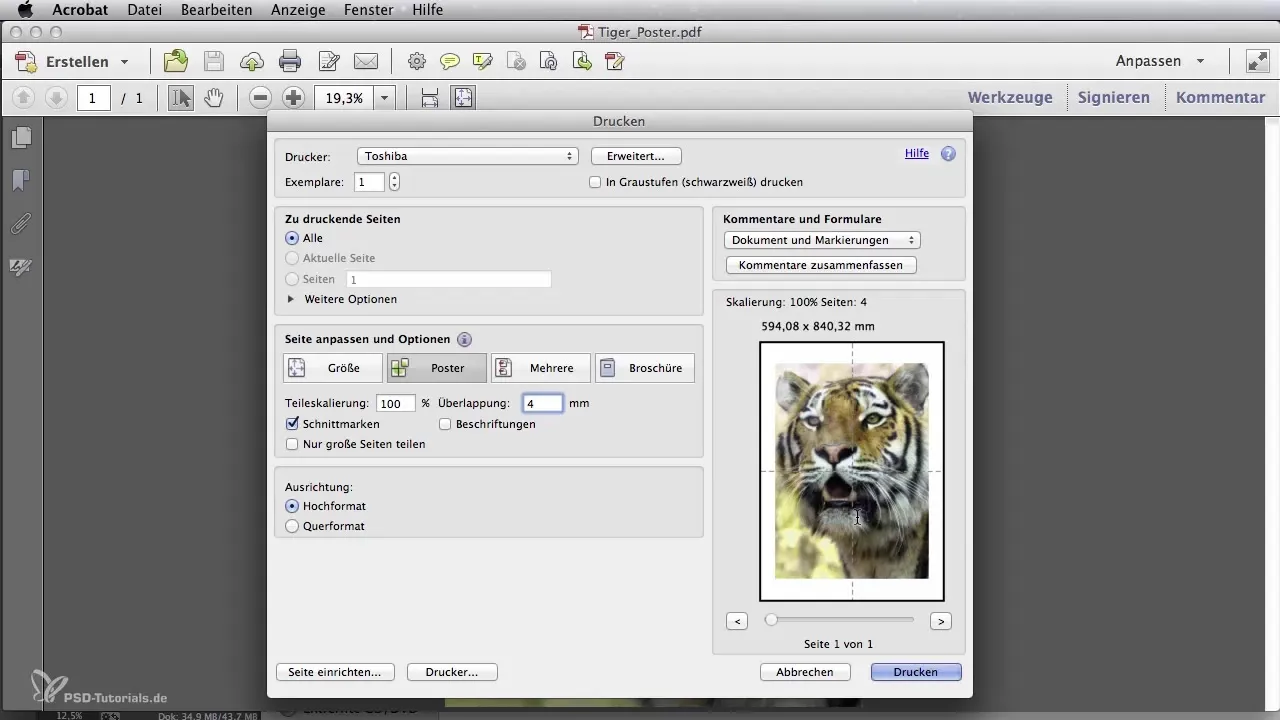
印刷プロセスが完了すると、目の前に4つの印刷された部分が揃います。それらを順番に確認し、印刷がきれいに行われていて、エラーがないことを確認してください。端には「トリミングマーク」と呼ばれる印が見つかります。この線に沿って切ると、部品を完璧に合わせ、塗り絵の基盤へのモチーフの転送を行うことができます。

まとめ - エアブラシアーティストのためのデジタル画像編集:ポスタープリントを成功させるために
このガイドでは、デジタルテンプレートを高品質のポスターに変換する方法を学びました。グラフィックプログラムでどの設定を行う必要があるか、最適な結果を得るために印刷時にどのように進めるべきかを理解しています。
よくある質問
ポスターのサイズはどれくらいにすべきですか?ポスターは50 x 70 cmの大きさであるべきです。
印刷にはどの解像度が必要ですか?150 dpiの解像度は、インクジェットおよびレーザープリンターに十分です。
ファイルはどの形式で保存すべきですか?ファイルはPhotoshop PDFとして保存すべきです。
A3印刷には何枚の部品が必要ですか?A3印刷には、ポスターを形成するために4つの部品が必要です。
トリムマークはいつ使用しますか?トリムマークは、部品を最適に配置するために必要です。

